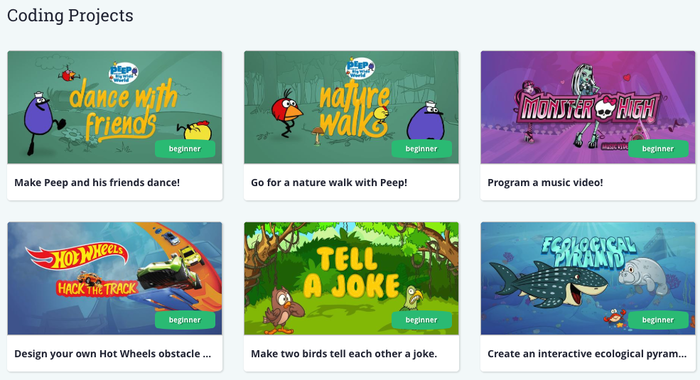-Рубрики
- Выпечка (1632)
- Пасха (131)
- Диетическая выпечка (3)
- Печенье (289)
- Пироги (568)
- Тесто (17)
- Хлеб,булки (290)
- КВН (2)
- Вышивка крестом (6)
- Гимнастика для здоровья (311)
- Для домашнего просмотра (701)
- Для компьютера (14)
- Для личностного роста (338)
- Идеи для ремонта (124)
- Книги (129)
- Комнатные растения (296)
- мудры (1)
- Музыка (48)
- Огород (38)
- Подборки журналов (982)
- Полезные продукты (234)
- рецепты (5354)
- Блины,оладьи,вареники.... (224)
- Пост (2)
- блюда из грибов (46)
- Блюда из рыбы (191)
- блюда из сыра (139)
- Десерты (170)
- Закуски (355)
- Звпеканки (129)
- Консервирование (322)
- Мясные блюда (688)
- напитки (125)
- Овощные блюда (288)
- первые блюда (49)
- Пирожки (323)
- Рецепты для микроволновки (18)
- Рецепты для мультиварки (72)
- Салаты (219)
- Соусы (24)
- Торты (685)
- Рукоделие (6972)
- Бисероплетение (112)
- Пуловеры,жилеты (12)
- Буфы (8)
- Вышиваем лентами (398)
- Вяжем детям (535)
- Вязалочки (313)
- Вязание для мужчин (76)
- Вязание из пакетов (4)
- Вязание на вилке (22)
- Вязание спицами (514)
- Декупаж (74)
- Игрушки (326)
- Ирландское кружево (246)
- Канзаши (45)
- Кардиганы,болеро крючком (296)
- Коврики (42)
- Коврики (54)
- Кофточки крючком (37)
- Крой и шитье (349)
- Лепка (26)
- мастерим своими руками (339)
- Новый год (65)
- Оригами (7)
- пальто,куртки вязаные (12)
- Пледы,покрывало (161)
- Плетение (37)
- Салфеточки (211)
- Советы по вязанию (167)
- Сумки (77)
- Топы (371)
- Узоры крючком (617)
- Узоры спицами (576)
- Филейное вязание (62)
- Цветы (71)
- шарфы (312)
- Шторы (47)
- Юбки,платья (382)
- Советы (1174)
- Стихи (44)
- Турецкое кружево (1)
- Фотошоп (22)
- Хиромантия (59)
- Хозяйке на заметку (473)
- Церковь (282)
-Поиск по дневнику
-Подписка по e-mail
-Интересы
-Постоянные читатели
-Сообщества
-Статистика
Записей: 19280
Комментариев: 158
Написано: 19500
Серия сообщений "Для компьютера":Выбрана рубрика Для компьютера.
Часть 1 - 15 СОВЕТОВ ПО РАБОТЕ В WORD
Часть 2 - КАК СДЕЛАТЬ САЙТ САМОСТОЯТЕЛЬНО. КРАТКИЙ ОБЗОР.
Часть 3 - КАК УЗНАТЬ, КТО ЗАХОДИЛ НА МОЮ СТРАНИЦУ ВКОНТАКТЕ.
Часть 4 - РЕЖИМ ИНКОГНИТО: КАК УДАЛИТЬ СЛЕДЫ ПОСЕЩЕНИЯ САЙТОВ ИЗ БРАУЗЕРА.
Часть 5 - КАК УЗНАТЬ ПАРОЛЬ ОТ СВОЕГО WIFI ЗА 10 СЕКУНД.
Часть 6 - ЛИРУ 2.0 - НОВАЯ ОТКРЫТАЯ ПЛАТФОРМА ДЛЯ ВСЕХ
Часть 7 - КАК СОХРАНИТЬ ГИФКУ ИЗ ОДНОКЛАССНИКОВ НА СВОЙ КОМП
Часть 8 - КАК ЗАПИСАТЬ ДЕЙСТВИЯ С ЭКРАНА
Часть 9 - СПИСОК СЕКРЕТОВ MICROSOFT WORD
Часть 10 - КАК СКАЧАТЬ ВИДЕО С YOUTUBE БЕЗ ИСПОЛЬЗОВАНИЯ ПРОГРАММ
Часть 11 - А Я НИКОГДА НЕ ЗНАЛА, ДЛЯ ЧЕГО ЭТА КНОПКА. ЖАЛЬ!
Часть 12 - КОМПЬЮТЕРНАЯ АЗБУКА. ВИДЕОУРОКИ ДЛЯ НАЧИНАЮЩИХ ПОЛЬЗОВАТЕЛЕЙ.| ССЫЛКИ (130 УРОКОВ).
Часть 13 - 9 МАЛОИЗВЕСТНЫХ ФИШЕК ДЛЯ БИЗНЕСА В EXCEL
Часть 14 - 20 игр, чтобы научить ребёнка программированию!
Другие рубрики в этом дневнике: Церковь(282), Хозяйке на заметку(473), Хиромантия(59), Фотошоп(22), Турецкое кружево(1), Стихи(44), Советы(1174), Рукоделие(6972), рецепты(5354), Полезные продукты(234), Подборки журналов(982), Огород(38), Музыка(48), мудры(1), Комнатные растения(296), Книги(129), КВН(2), Идеи для ремонта(124), Для личностного роста(338), Для домашнего просмотра(701), Гимнастика для здоровья(311), Вышивка крестом(6), Выпечка(1632)
15 СОВЕТОВ ПО РАБОТЕ В WORD |
Это цитата сообщения muhtuya [Прочитать целиком + В свой цитатник или сообщество!]
 Популярный тестовый редактор Microsoft Word пользуется большой популярностью у пользователей в мире. Это самое мощное и удобное профессиональное приложение для работы с текстовыми документами.
Популярный тестовый редактор Microsoft Word пользуется большой популярностью у пользователей в мире. Это самое мощное и удобное профессиональное приложение для работы с текстовыми документами.
Программа Microsoft Word входит с состав пакета офисных программ Microsoft Office. По работе в программе Word издано множество книг и руководств. Многие пользователи учились пользоваться программа самостоятельно, поэтому некоторые настройки и функциональные возможности программы могут быть им неизвестны.
В этой статье я написал некоторые простые советы по работе с программой Word, которые будут полезны начинающим пользователем. Эти 15 полезных советов Ворд, работают в версиях программы Microsoft Word 2007, Microsoft Word 2010, Microsoft Word 2013, Microsoft Word 2016. Возможно, почти все работает и в версии программы Microsoft Word 2003 (я не имею возможности проверить).
Как выделить весь документ
В окне открытого документа Word нажмите на сочетание клавиш «Ctrl» + «A».
Как выделить предложение
Нажмите на кнопку «Ctrl», а затем кликните курсором мыши по любому слову из предложения.
Как выделить абзац
Для выделения абзаца, три раза кликните мышью по любому слову данного абзаца.
Как выделить фрагменты текста в разных местах документа
Выделите в документе Word любым удобным способом первый нужный фрагмент текста, а затем, нажав на клавишу «Ctrl», выделите другие нужные фрагменты текста.
Как выделить большой фрагмент текста
Поставьте курсор мыши в начало фрагмента, а затем, нажав на клавишу «Shift», кликните курсором мыши в конце фрагмента.
Как изменить регистр
Если вы случайно набрали текст заглавными буквами, то можно вернуть регистр букв в обычный вид, сначала выделив текст, а затем нажав на клавиши «Shift» + «F3».
Простой перенос текста
Перенос текста в документе без использования функций копирование/вставка. Выделите часть текста, а затем нажмите на «F2», переместите курсор в нужное место документа, а потом нажмите на клавишу «Enter».
Текст будет перенесен в новое место документа.
Подчеркивание текста, пропуская пробелы
По умолчанию, в Word работает стандартный порядок: при подчеркивании текста затрагиваются слова и пробелы (сплошное подчеркивание). Как быть, если в тексте нужно подчеркнуть только слова, пропуская пробелы? Для этого выделите текст, а затем нажмите на клавиши «Ctrl» + «Shift» + «W».
В результате, в тексте документа будут подчеркнуты только слова, и пропущены пробелы. Повторное нажатие этих клавиш отменяет подчеркивание.
Переход к началу или концу документа
В окне открытого документа Word нажмите на сочетания клавиш:
- «Ctrl» + «Home» — переход в начало документа
- «Ctrl» + «End» — переход в конец документа
Быстрый переход по гиперссылкам
По умолчанию, в Word для перехода по ссылке (гиперссылке) нужно сначала нажать на клавишу «Ctrl», а затем кликнуть по ссылке. Гиперссылки могут идти на сайты в интернете, на другие файлы, или внутри самого документа, на определенное место в тексте документа. Сейчас я расскажу, как перейти по ссылке одним кликом мыши.
Войдите в настройки Word, выберите «Параметры», а затем «Дополнительно». В разделе «Параметры правки» снимите галку напротив пункта «CTRL + щелчок для выбора гиперссылки».
Теперь после клика по ссылке сразу произойдет переход на сайт, или на другое место в документе.
Создание скриншота в Word
Начиная с версии Word 2010, в программе появилась возможность создания снимков экрана (скриншотов). Снимок экрана вставляется непосредственно в документ Word.
Войдите во вкладку «Вставка», в группе «Изображения» нажмите на кнопку «Снимок». Далее выберите эскиз окна из списка открытых окон, или нажмите на «Вырезка экрана», а затем выделите рамкой нужный фрагмент экрана монитора.
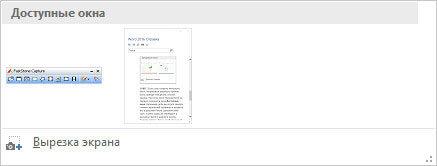
Далее Word автоматически вставит скриншот в открытый документ. Это изображение можно перемещать или изменять, как любое другое изображение в документе Word. Функция создания скриншотов работает в Word 2010, Word 2013, Word 2016.
Объединение документов
В программе Word вы можете быстро объединить документы для того, чтобы обойтись без выделения, копирования и вставки документов по очереди.
Сначала откройте новый документ Word, затем перейдите во вкладку «Вставка», нажмите на стрелку рядом с кнопкой «Объект», в открывшемся меню выберите «Текст из файла…».

Далее в окне Проводника выберите необходимые документы Word. Для этого, нажмите на кнопку «Ctrl», а затем кликните по файлам в нужной последовательности, а потом нажмите на кнопку «Вставить».
После этого содержимое выбранных документов будет последовательно скопировано в новый документ Word.
Сравнение документов
Предположим, что у вас возникла необходимость сравнить две версии одного документа. Выберите документ, откройте вкладку «Рецензирование», нажмите на кнопку «Сравнить». В меню откроется два варианта: «Сравнить…» и «Объединить…». Нажмите на вариант «Сравнить…».
Далее откроется окно «Сравнение версий». Сначала выберите «Исходный документ», а затем «Измененный документ», а потом нажмите на кнопку «ОК».
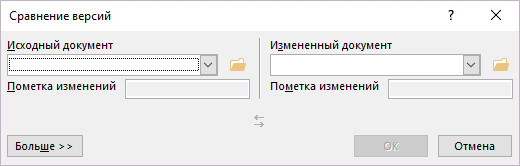
В открывшемся окне вы увидите различия между версиями документа, выделенные красным цветом.
Защита паролем
Для обеспечения конфиденциальности, зашифруйте документ Word с использованием пароля. Доступ к зашифрованному документу будет открыт только после ввода пароля. Подробнее об этом можно прочитать здесь.
Как повторить свои действия несколько раз подряд
Для того, чтобы не повторять свои действия несколько раз подряд (ввод текста, вставка, удаление и т.д.), используйте команду повтора действия. После действия, которого нужно повторить, нажмите на кнопку клавиатуры «F4».
С уважением, Василий Прохоров
|
|
КАК СДЕЛАТЬ САЙТ САМОСТОЯТЕЛЬНО. КРАТКИЙ ОБЗОР. |
Это цитата сообщения Владимир_Шильников [Прочитать целиком + В свой цитатник или сообщество!]
Чтобы сделать сайт самостоятельно, вовсе не нужно обладать какими то секретными знаниями, или иметь ученую степень. Сегодня сделать свой сайт может любая домохозяйка. Главное иметь желание и стремление. Сегодня я расскажу вкратце о том, как и где покупать домен, хостинг, как установить CMS WordPress, где искать шаблоны wordpress.
Если статья будет иметь успех, обещаю сделать более подробное описание всех шагов от идеи, до реализации работающего сайта. А пока что, вы можете ознакомиться с основными моментами, без которых создание сайта невозможно.
1. Что такое сайт, для чего он мне нужен?
Именно такой вопрос должен себе задать человек, который собирается сделать (или заказать) свой первый сайт. Без ответа на этот вопрос, не следует двигаться дальше.
Сайт – это папка на сервере, в которой находиться от пары, до нескольких тысяч файлов, написанных языками HTML, CSS, PHP. Все эти файлы связаны между собой и при обращении к сайту, выводятся пользователю в виде красивой интернет страницы.

|
|
КАК УЗНАТЬ, КТО ЗАХОДИЛ НА МОЮ СТРАНИЦУ ВКОНТАКТЕ. |
Это цитата сообщения Владимир_Шильников [Прочитать целиком + В свой цитатник или сообщество!]
http://faqpc.ru/kak-uznat-kto-zahodil-na-moyu-stranitsu-vkontakte/Пользователи соцсети «Одноклассники» могут открыто видеть всех посетителей своей страницы – и это правильно. А от обитателей «ВКонтакте» информацию о гостях почему-то скрывают: взять и посмотреть, кто заходил на страничку, просто так нельзя. Мы с вами привыкли к многочисленным запретам, но иногда так хочется узнать, заглядывал ли к вам на ВК новый знакомый (знакомая), когда, сколько раз, как долго гостил, что просматривал, что читал…
Читать далее
|
|
РЕЖИМ ИНКОГНИТО: КАК УДАЛИТЬ СЛЕДЫ ПОСЕЩЕНИЯ САЙТОВ ИЗ БРАУЗЕРА. |
Это цитата сообщения Владимир_Шильников [Прочитать целиком + В свой цитатник или сообщество!]
http://faqpc.ru/rezhim-inkognito-v-brauzerah-kak-skryt-sledy-setevoj-aktivnosti/Живете бурной сетевой жизнью? А знаете, что рядом с вами шпион? Нет, не нужно оглядываться по сторонам: он не стоит за спиной и не смотрит в экран через плечо. Он прямо перед вашим лицом. И это – ваш браузер.
Читать далее
|
|
КАК УЗНАТЬ ПАРОЛЬ ОТ СВОЕГО WIFI ЗА 10 СЕКУНД. |
Это цитата сообщения Владимир_Шильников [Прочитать целиком + В свой цитатник или сообщество!]
http://faqpc.ru/kak-uznat-parol-ot-svoego-wifi-za-10-sekund/Чаще всего мы подключаемся к домашнему Вайфаю автоматически и не считаем нужным держать в голове пароль (также называемый сетевым ключом). Но представьте, что к вам приехали гости и вы не прочь поделиться с ними Интернетом. А ключик, как назло, забыли. Что делать?
Читать далее
|
|
ЛИРУ 2.0 - НОВАЯ ОТКРЫТАЯ ПЛАТФОРМА ДЛЯ ВСЕХ |
Это цитата сообщения Rost [Прочитать целиком + В свой цитатник или сообщество!]
Для начала опишу всё, из чего будет состоять "новый ЛиРу".
1. Наша экспертиза (раздел для экспертов и тех, кому они нужны).
2. Авторский раздел (раздел исключительно для авторского контента).
3. Самое интересное (раздел для тех, кто любит делится находками).
4. Песочница (раздел для новичков)
5. "Старый" (существующий сейчас) ЛиРу.
Перед тем, как начинать возмущаться, прошу прочитать это сообщение. Желательно - очень внимательно. Желательно - до конца. И очень желательно - полностью.
Итак, по старой "еврейской" привычке начну листать "с конца".
Читать далее
И ещё раз специально для паникёров. ЛиРу не закрывается, блоги продолжат работать. Просто сайт нарастёт новым функционалом. Вот представьте, что у вас есть дом в деревне. Старый и уютный. Но – не очень комфортный. И рядом строят большой, красивый и современный дом. Где жить? Решайте сами!
Вопросы, комментарии и предложения пишите в комментариях. К этому сообщению, конечно.
|
|
КАК СОХРАНИТЬ ГИФКУ ИЗ ОДНОКЛАССНИКОВ НА СВОЙ КОМП |
Это цитата сообщения BAROMA [Прочитать целиком + В свой цитатник или сообщество!]
|
|
КАК ЗАПИСАТЬ ДЕЙСТВИЯ С ЭКРАНА |
Это цитата сообщения _Lyubasha_K_ [Прочитать целиком + В свой цитатник или сообщество!]
|
|
|
СПИСОК СЕКРЕТОВ MICROSOFT WORD |
Это цитата сообщения Волшебный__Свет_Души [Прочитать целиком + В свой цитатник или сообщество!]
1. Если по какой-то причине, вы напечатали текст заглавными буквами, когда делать этого было не нужно, то выделив его и выбрав комбинацию Shift+F3, вы измените выделенный заглавный текст на строчный.
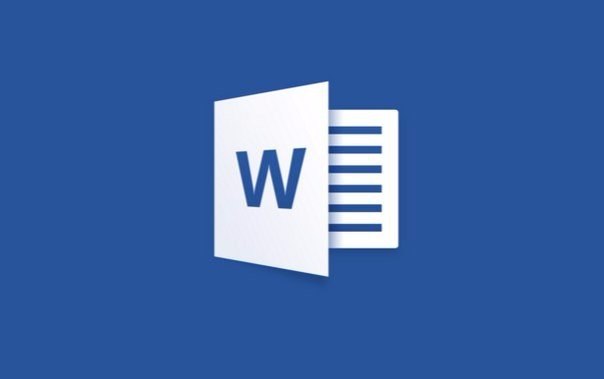
|
|
КАК СКАЧАТЬ ВИДЕО С YOUTUBE БЕЗ ИСПОЛЬЗОВАНИЯ ПРОГРАММ |
Это цитата сообщения Владимир_Шильников [Прочитать целиком + В свой цитатник или сообщество!]
Многие пользователи, когда они скачивали видео с Ютуба, задавали себе такой вопрос — как скачать видео с YouTube без использования программ? Обычно, для того, чтобы скачать видео с этого и других подобных видеохостингов, приходится устанавливать на компьютер специальную программу, или использовать для этого расширение (дополнение или плагин), устанавливаемый в браузер.
На видеохостинге YouTube находится огромное количество видео файлов, которые были загружены туда пользователями. Посетители сайта YouTube могут просматривать видео, размещенное на хостинге, не имея возможности скачать видео с Ютуба непосредственно к себе на компьютер. Кроме того, сам YouTube заинтересован в том, чтобы посетители смотрели видеоролики на хостинге, а не на своем компьютере.
Видео файлы, размещенные на Ютубе или других подобных сайтах, иногда, удаляются оттуда по разным причинам. Поэтому некоторые пользователи предпочитают скачивать нужное им видео, размещенное в интернете, на свой компьютер.

|
|
А Я НИКОГДА НЕ ЗНАЛА, ДЛЯ ЧЕГО ЭТА КНОПКА. ЖАЛЬ! |
Это цитата сообщения Волшебство__Жизни [Прочитать целиком + В свой цитатник или сообщество!]
На клавиатуре очень много таких клавиш, которые редко используются. А всё потому, что многие не знают их предназначения. А что уж говорить о сочетании нескольких клавиш! Большинство людей привыкли выполнять с помощью мышки и клавиатуры множество кликов, а ведь всё можно упростить. Я, например, никогда не знала, что значит кнопка Win. Оказывается, если использовать её совместно с другими кнопками, то работа намного облегчиться. Запомните или запишите эти комбинации и работайте на компьютере легко.
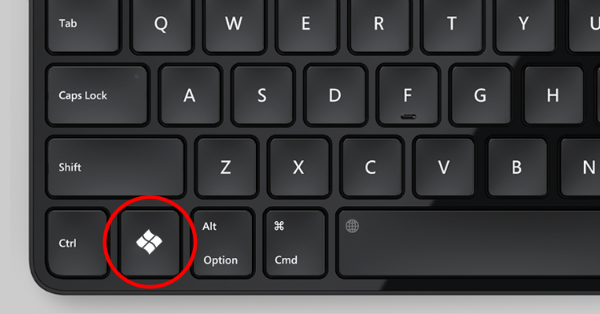
|
|
КОМПЬЮТЕРНАЯ АЗБУКА. ВИДЕОУРОКИ ДЛЯ НАЧИНАЮЩИХ ПОЛЬЗОВАТЕЛЕЙ.| ССЫЛКИ (130 УРОКОВ). |
Это цитата сообщения Алевтина_Серова [Прочитать целиком + В свой цитатник или сообщество!]
Компьютерная Азбука.
Видеоуроки для начинающих пользователей.
Этот видеокурс ориентирован на самых-самых начинающих и он также включает текстовую версию, что подойдет тем, кому больше нравятся текстовые уроки.
Для прохождения курса желательно, чтобы на компьютере была установлена операционная система Microsoft Windows 7 в версии Домашняя Расширенная.
Серия сообщений "чайнику от чайника":
Часть 1 - Компьютерные курсы для начинающих.
Часть 2 - Шпаргалочка по тегам.
...
Часть 48 - Действия, которыми мы незаметно портим свой ноутбук.
Часть 49 - Что такое Гибернация в Windows 7, режим гибернации.
Часть 50 - Компьютерная Азбука. Видеоуроки для начинающих пользователей.| Ссылки (130 уроков).
|
|
9 МАЛОИЗВЕСТНЫХ ФИШЕК ДЛЯ БИЗНЕСА В EXCEL |
Это цитата сообщения Путь_к_истинной_себе [Прочитать целиком + В свой цитатник или сообщество!]

Excel — не самая дружелюбная программа на свете. Обычный пользователь использует лишь 5% её возможностей и плохо представляет, какие сокровища скрывают её недра.
Используя советы Excel-гуру, можно научиться сравнивать прайс-листы, прятать секретную информацию от чужих глаз и составлять аналитические отчёты в пару кликов. (О'кей, иногда этих кликов 15.)
|
|
20 игр, чтобы научить ребёнка программированию! |
Это цитата сообщения ИНТЕРЕСНЫЙ_БЛОГ_ЛесякаРу [Прочитать целиком + В свой цитатник или сообщество!]
Меня зовут Оксана Селендеева. Я считаю, что лучше начинать программировать с юного возраста — 4-5 лет, потому что кодинг активно развивает у детей когнитивные функции мозга, и это впоследствии помогает им отлично усваивать точные науки. А попробовать себя в программированию можно через обучающие игры. Мы с преподавателями школы программирования для детей CODDY составили такую подборку.
|
|
| Страницы: | [1] |